До операції по розбивці важких файлів вдаються при необхідності їх перенесення на інше комп'ютерне пристрій за допомогою носія (флешки, DVD-диска, SD-карти) з меншим, ніж переносяться файли, об'ємом. Також великі файли поділяють на частини, якщо їх потрібно помістити в хмарне сховище з обмеженням по вазі одного завантажується об'єкта. Розбитий на частини спеціальним ПО файл в подальшому цим же ПО збирається воєдино. В якості такого ПО можна використовувати вузькоспеціалізовані утиліти, призначені суто для розбивки і збірки файлів. Функція розбивки файлів присутній в функціональних програмах-архіваторах: при архівації великий файл може бути поділений на томи, а при вилученні з архіву - зібраний в початковий стан.
Нижче розглянемо процес розбивки і збірки файлів за допомогою функції у складі комплексного програмного продукту - функціонального файлового менеджера Total Commander. Перевагою такого вибору є оперативність проведення операцій.
Усередині Total Commander на одній з панелей відкриваємо папку з файлом, який необхідно розділити на частини, і виділяємо цей файл. Папку, куди потрібно помістити частини розбитого файлу, відкриваємо на іншій панелі Total Commander. У меню «Файл» вибираємо «Розбити файл».

Відкриється віконце з вибором розміру частин файлу. Розмір можна вказати довільний, а можна зі списку вибрати одне з шаблонних значень.
Вам може бути цікаво: На комп'ютері недостатньо пам'яті

При вказівці довільного розміру важливо правильне написання одиниць виміру інформації: після цифри потрібно вписати або «k» (кілобайти), або «Mb» (мегабайти). Наприклад, 300 k або 500 Mb. Визначаємося з розміром частин файлу і тиснемо «Ок».

По завершенні операції розбивки на панелі, обраної в якості шляху для приміщення частин великого файлу, побачимо ці самі частини у вигляді декількох файлів з меншими розмірами. Безпосередньо частини великого файлу матимуть розширення у вигляді порядкового номера по типу «.001», «.002» і т.д. А у файлу, що містить дані про вихідний розбитому файлі, буде розширення «.crc». У цьому файлі зберігається контрольна сума, необхідна для визначення цілісності файлу. Файл з розширенням «.crc» надалі вказується для проведення операції зборки частин файлу.
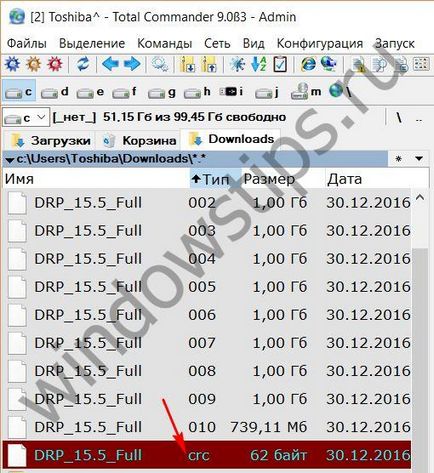
Як зібрати розбитий файл? На одній з панелей Total Commander відкривається шлях для збірки колись розбитого на частини файлу. На іншій панелі робиться клік на файлі з розширенням «.crc». Далі в меню «Файл» вибираємо «Зібрати файли».
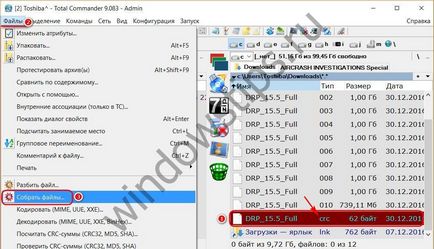
Підтверджуємо запуск операції зборки.

Чекаємо її завершення.
